
是的,WhatsApp有Windows版。你可以通过WhatsApp官方网站下载适用于Windows的桌面版应用,或者在Microsoft Store搜索“WhatsApp”并安装。
如何下载WhatsApp Windows版
下载WhatsApp的Windows版本是一个简单且直接的过程。以下是详细步骤和注意事项,帮助你顺利完成下载和安装。
访问WhatsApp官方网站
- 打开浏览器:在你的Windows电脑上打开一个常用的浏览器,例如Google Chrome、Mozilla Firefox或Microsoft Edge。
- 进入WhatsApp官方网站:在地址栏中输入whatsapp.com并按下回车键。这是WhatsApp的官方网站,确保你访问的是官方页面,以避免下载到非官方或恶意软件。
- 导航到下载页面:在WhatsApp官方网站首页,找到并点击“下载”选项。这通常位于页面顶部的导航栏中。进入下载页面后,你会看到多个版本的WhatsApp下载选项,包括适用于Windows和Mac的桌面版。
- 选择Windows版本:在下载页面中,找到“下载适用于Windows的WhatsApp”按钮。点击该按钮,浏览器将开始下载WhatsApp的安装包文件。确保你的网络连接稳定,以避免下载中断。
在Microsoft Store下载WhatsApp
- 打开Microsoft Store:点击任务栏上的Microsoft Store图标,或在“开始”菜单中找到并打开Microsoft Store。如果你的电脑上没有Microsoft Store,可以从微软官方网站下载并安装。
- 搜索WhatsApp:在Microsoft Store的搜索栏中输入“WhatsApp”,然后按下回车键。搜索结果页面会显示与WhatsApp相关的应用。
- 选择正确的应用:在搜索结果中找到“WhatsApp Desktop”应用,并点击进入应用详情页面。确认应用图标是绿色的对话气泡,带有白色电话图案,并且开发者为“WhatsApp Inc.”。
- 点击获取按钮:在应用详情页面,点击蓝色的“获取”按钮。系统会提示你登录Microsoft账户。如果你还没有Microsoft账户,按照提示创建一个账户并登录。登录后,WhatsApp将开始下载并安装到你的电脑上。
下载和安装过程详解
- 下载安装包:无论是通过WhatsApp官方网站还是Microsoft Store,下载过程都需要一些时间,取决于你的网络连接速度。确保下载过程中网络连接稳定,以避免下载中断或文件损坏。
- 运行安装程序:下载完成后,找到下载的WhatsApp安装包文件,通常位于“下载”文件夹中。双击安装包文件以启动安装程序。如果通过Microsoft Store下载,应用会自动安装,无需手动运行安装程序。
- 安装向导:安装程序启动后,会显示安装向导。按照屏幕上的提示进行操作。通常,你只需点击“下一步”按钮,选择安装路径(默认路径通常是最佳选择),然后点击“安装”按钮。
- 完成安装并启动:安装完成后,点击“完成”按钮。WhatsApp桌面版将自动启动,并在桌面上创建一个快捷方式。首次启动时,WhatsApp会要求你使用手机扫描二维码进行登录。打开手机上的WhatsApp应用,导航到“设置” -> “WhatsApp Web/Desktop”,扫描电脑屏幕上的二维码即可登录。
- 配置初始设置:登录成功后,你可以进行一些初始设置,例如通知设置、隐私设置等。确保配置这些设置以优化你的使用体验。
通过以上详细步骤,你可以在Windows电脑上顺利下载并安装WhatsApp桌面版。无论是通过官方网站还是Microsoft Store,确保从官方渠道下载应用,保持网络连接稳定,并按照提示进行安装和设置,可以避免潜在的安全风险,并保证应用的正常使用。使用WhatsApp桌面版,你可以在更大屏幕上方便地管理消息和通讯,提升工作和生活的效率。
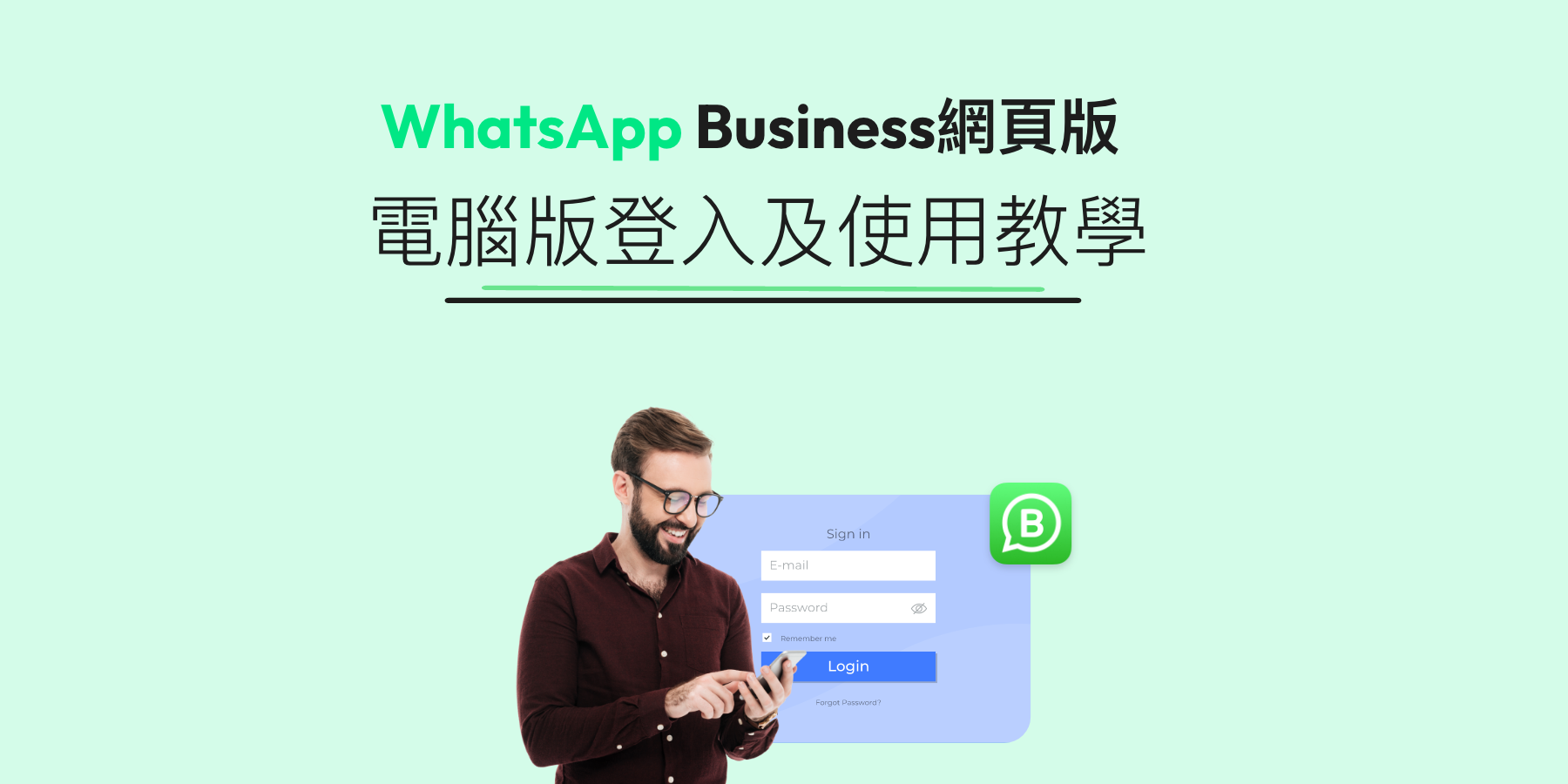
WhatsApp Windows版的系统要求
在安装和使用WhatsApp Windows版之前,需要确保你的电脑满足一定的系统要求。这些要求包括操作系统版本、硬件配置和存储空间。以下是详细的指南,帮助你确认你的设备是否符合这些要求。
操作系统版本要求
- 最低版本要求:WhatsApp桌面版需要运行Windows 8.1或更高版本的操作系统。如果你的电脑运行的是Windows 7或更早版本,可能无法安装和使用WhatsApp桌面版。
- 推荐版本:虽然Windows 8.1是最低要求,但为了获得最佳性能和安全性,建议使用最新版本的Windows操作系统,如Windows 10或Windows 11。较新的操作系统版本通常包含最新的安全补丁和性能改进,能提供更好的用户体验。
- 如何检查操作系统版本:要检查你的Windows操作系统版本,按下“Win + R”键打开运行窗口,输入“winver”并按下回车键。系统会显示一个关于Windows的对话框,其中包括你的Windows版本和构建号。
硬件配置要求
- 处理器要求:WhatsApp桌面版需要至少双核处理器。为了获得更流畅的运行体验,建议使用更高性能的处理器,如四核或更高。
- 内存(RAM)要求:最低要求是2GB RAM,但为了确保多任务处理和应用的流畅运行,建议使用至少4GB RAM或更高的配置。
- 显卡要求:WhatsApp桌面版不需要高性能显卡,但集成显卡或基础独立显卡能够提供更好的视觉体验。如果你的电脑用于其他图形密集型任务,如视频编辑或游戏,确保显卡能够胜任这些任务。
存储空间要求
- 安装所需空间:WhatsApp桌面版的安装包大小约为100-200MB,但在安装过程中需要更多的空间来解压和安装文件。确保你的硬盘至少有500MB的可用空间来完成安装。
- 运行所需空间:安装完成后,WhatsApp桌面版会占用一定的存储空间来存储聊天记录、媒体文件和缓存。建议确保硬盘有至少1GB的可用空间,以便应用程序正常运行和存储日常使用中的数据。
- 如何检查存储空间:打开文件资源管理器,右键点击“此电脑”或“我的电脑”,选择“属性”以查看你的硬盘使用情况和可用空间。如果存储空间不足,可以删除不需要的文件或程序,或将文件移至外部存储设备。
总结
确保你的Windows电脑符合上述系统要求,可以顺利安装和使用WhatsApp桌面版。具体来说,你需要Windows 8.1或更高版本的操作系统,至少2GB的RAM(建议4GB或更高),以及500MB的可用存储空间(建议1GB)。确认这些要求可以确保WhatsApp在你的电脑上流畅运行,并提供良好的用户体验。
通过详细检查和配置你的系统设置,你可以最大限度地提高WhatsApp桌面版的性能和稳定性。在使用WhatsApp桌面版时,可以享受更大的屏幕和更便捷的消息管理,提升工作和生活的效率。确保你的设备符合这些要求,可以避免安装和运行过程中出现的问题。
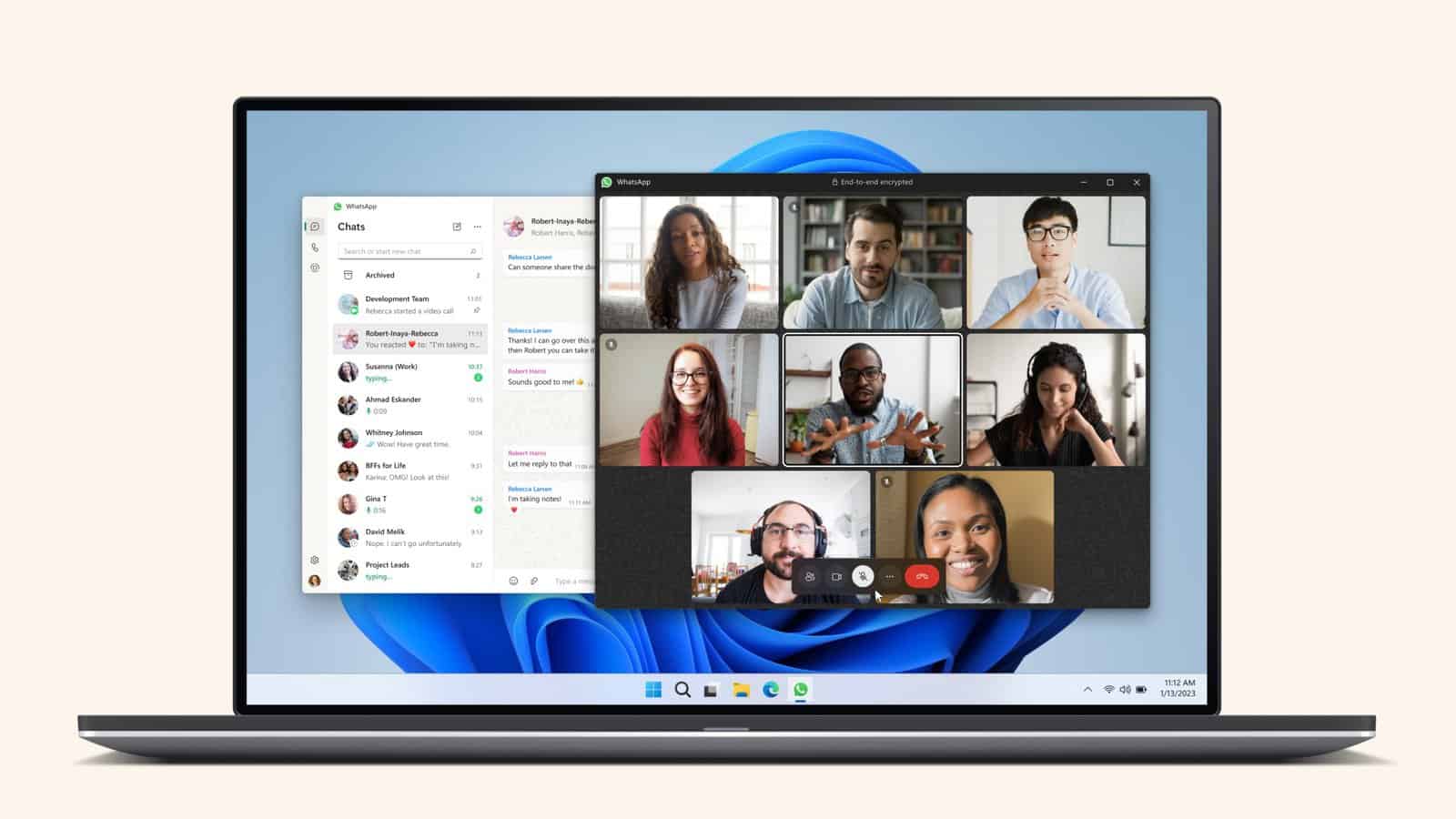
WhatsApp Windows版的功能介绍
WhatsApp Windows版提供了与移动版类似的丰富功能,方便用户在电脑上发送消息、进行语音和视频通话以及共享文件和媒体。以下是详细介绍WhatsApp Windows版的主要功能,帮助你充分利用这款应用。
发送和接收消息
- 即时消息:WhatsApp Windows版允许你与联系人进行即时消息交流。打开应用后,你可以选择联系人或群组,输入消息并点击发送。消息会立即发送到对方的设备上,实现实时沟通。
- 表情符号和贴纸:WhatsApp提供了丰富的表情符号和贴纸库,帮助你在聊天中表达情感和个性。点击输入框旁边的表情符号图标,可以选择并发送各种表情符号和贴纸。
- 消息格式化:你可以使用简单的格式化命令来加粗、斜体或划线显示文字。例如,使用星号可以将文本变为斜体,使用双星号可以加粗文本,使用
双波浪线可以划线文本。 - 消息搜索:WhatsApp Windows版提供了强大的消息搜索功能。点击聊天窗口顶部的搜索图标,输入关键词即可在当前聊天记录中搜索相关消息,方便你快速找到特定内容。
语音和视频通话
- 语音通话:WhatsApp Windows版支持语音通话功能,你可以与联系人进行高质量的语音对话。点击聊天窗口右上角的电话图标,选择“语音通话”,对方接受后即可开始通话。通话过程中,可以使用麦克风静音和扬声器切换等功能。
- 视频通话:除了语音通话,WhatsApp Windows版还支持高清视频通话。点击聊天窗口右上角的视频图标,选择“视频通话”,对方接受后即可开始视频对话。视频通话支持前置和后置摄像头切换、全屏显示等功能。
- 群组通话:你还可以发起群组语音或视频通话,最多支持8人同时通话。进入群组聊天窗口,点击右上角的电话或视频图标,选择要邀请的联系人,然后点击“开始通话”。
文件和媒体共享
- 发送照片和视频:WhatsApp Windows版允许你发送和接收照片和视频。点击聊天窗口下方的“附件”图标,选择“照片和视频”,然后从电脑中选择要发送的文件。你可以发送单张或多张照片和视频,支持高清质量传输。
- 发送文档:除了照片和视频,你还可以通过WhatsApp Windows版发送各种文档,包括PDF、Word、Excel等。点击“附件”图标,选择“文档”,然后从电脑中选择要发送的文件。文件传输速度快,接收方可以直接在聊天窗口中查看或下载文档。
- 共享位置:尽管WhatsApp Windows版不支持直接发送实时位置,但你可以通过手机共享位置,然后在Windows版中查看。打开手机上的WhatsApp,进入聊天窗口,点击“附件”图标,选择“位置”并发送。接收方可以在Windows版中点击查看位置详情。
- 发送联系人信息:你还可以通过WhatsApp Windows版发送联系人的信息。点击“附件”图标,选择“联系人”,然后从通讯录中选择要发送的联系人信息。接收方可以直接点击查看并保存联系人信息。
通过以上功能介绍,你可以充分利用WhatsApp Windows版的强大功能,提升沟通效率和体验。无论是发送和接收消息、进行语音和视频通话,还是共享文件和媒体,WhatsApp Windows版都能提供便捷和高效的解决方案,帮助你在工作和生活中保持联系。
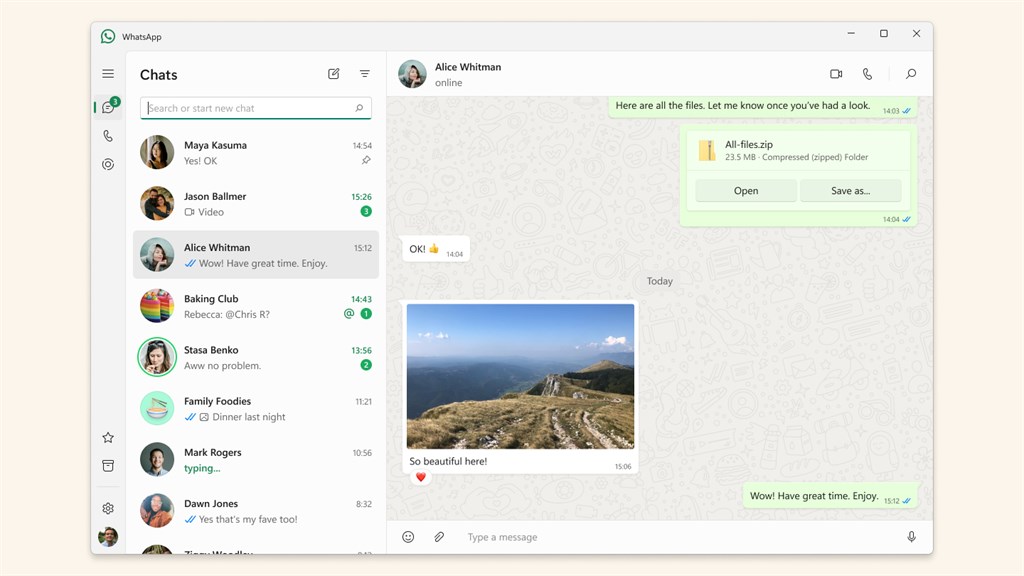
WhatsApp Windows版的常见问题及解决方法
在使用WhatsApp Windows版的过程中,可能会遇到一些常见问题。这些问题包括无法安装或下载、应用崩溃或无法启动以及消息同步问题。以下是详细的解决方案,帮助你顺利使用WhatsApp Windows版。
无法安装或下载问题
- 检查系统要求:确保你的电脑满足WhatsApp Windows版的系统要求。需要Windows 8.1或更高版本的操作系统,至少2GB的RAM和500MB的可用存储空间。
- 网络连接问题:如果下载过程中遇到问题,检查你的网络连接是否稳定。尝试重启路由器或切换到不同的网络。使用有线连接通常比Wi-Fi更加稳定。
- 防火墙和安全软件:某些防火墙和安全软件可能会阻止WhatsApp的下载和安装。暂时禁用这些软件,或添加WhatsApp下载链接到白名单中,然后再试一次。
- 从官方渠道下载:确保你是从WhatsApp官方网站或Microsoft Store下载的应用程序。避免从第三方网站下载,以免下载到恶意软件或损坏的安装包。
- 磁盘空间不足:如果存储空间不足,尝试删除一些不需要的文件或应用程序以释放空间。进入“设置” -> “系统” -> “存储”查看并管理存储空间。
应用崩溃或无法启动
- 更新应用程序:确保你使用的是最新版本的WhatsApp Windows版。打开Microsoft Store,检查是否有可用的更新。如果有,点击更新按钮进行更新。
- 系统更新:有时,系统更新可以解决兼容性问题。进入“设置” -> “更新和安全” -> “Windows 更新”检查并安装所有可用的系统更新。
- 重启应用和电脑:简单的重启可以解决很多问题。关闭WhatsApp应用,重新启动你的电脑,然后再尝试启动WhatsApp。
- 清除应用缓存:缓存问题可能导致应用崩溃。进入“设置” -> “应用程序” -> “WhatsApp”,点击“高级选项”,选择“重置”或“修复”以清除缓存。
- 重新安装应用:如果问题仍然存在,尝试卸载WhatsApp,然后重新安装。进入“设置” -> “应用程序” -> “WhatsApp”,点击“卸载”。然后从WhatsApp官方网站或Microsoft Store重新下载并安装应用。
消息同步问题
- 检查网络连接:消息同步问题通常与网络连接不稳定有关。确保你的电脑连接到稳定的互联网,最好使用有线连接。检查网络设置,确保没有网络限制或代理影响连接。
- 手机和电脑同时在线:WhatsApp Windows版需要你的手机和电脑同时在线,以便同步消息。确保手机上的WhatsApp应用正在运行,且连接到互联网。
- 重启WhatsApp应用:关闭并重新打开WhatsApp应用,可以解决临时的同步问题。确保手机和电脑的时间设置同步,避免由于时间不同步导致的消息延迟。
- 重新扫描二维码:有时,重新连接可以解决同步问题。打开手机上的WhatsApp应用,进入“设置” -> “WhatsApp Web/Desktop”,点击“退出所有设备”,然后重新扫描电脑上的二维码进行连接。
- 检查WhatsApp服务器状态:有时,WhatsApp服务器故障可能导致消息同步问题。访问WhatsApp服务器状态页面检查是否有服务器问题。如果服务器出现故障,只能等待WhatsApp官方修复。
通过以上详细解决方案,你可以有效处理在使用WhatsApp Windows版过程中遇到的常见问题。确保系统和应用程序更新,保持网络连接稳定,并正确配置应用程序,可以避免大多数问题,并保证WhatsApp的正常使用。使用官方渠道下载和安装应用,确保你获得最新的功能和安全更新,提供最佳的用户体验。
